Werfault.exe est un processus lié au service de rapport d'erreurs Windows, un service Windows conçu pour permettre aux utilisateurs de Windows d'envoyer des données sur les erreurs et les problèmes liés au système d'exploitation Windows à Microsoft lui-même et, ensuite, recevoir des informations sur les solutions possibles. Le service de rapport d'erreurs Windows est un outil de dépannage précieux intégré à presque toutes les versions du système d'exploitation Windows..
Le premier est le premier: Il convient de noter que Werfault.exe est en effet une partie légitime du système d'exploitation Windows et n'est pas du tout un élément tiers avec des intentions malveillantes ou similaires. Cependant, certains problèmes sont malheureusement associés à Werfault.exe, le principal est le dysfonctionnement du processus Werfault.exe ou un élément tiers prenant le relais, ce qui l'amène à consommer chaque bit du processeur de l'utilisateur affecté et non. de ne rien lâcher.
Lorsqu'un utilisateur affecté par ce problème accède à son gestionnaire de tâches et accède à l'onglet Processus, vous voyez que le processus Werfault.exe consomme TOUS les processeurs disponibles sur votre ordinateur et refuse de le libérer. Cela peut devenir un énorme problème., car toute la mémoire d'un ordinateur s'épuise, ce qui le fait ralentir, le rendant complètement inutilisable.
Comment résoudre les problèmes liés à Werfault.exe
Dans la plupart des cas, le processus Werfault.exe commence à consommer tout le CPU d'un utilisateur affecté, soit en raison d'une défaillance dans le fonctionnement du processus lui-même, soit parce qu'il a été assumé par un autre programme. Pour étendre ce dernier, Le processus Werfault.exe peut être submergé lorsqu'un certain programme sur l'ordinateur de l'utilisateur affecté commence à lancer des erreurs de gauche à droite, ce qui amène le processus à prendre en charge tout le processeur disponible sur l'ordinateur pour tenter d'organiser et de traiter d'une manière ou d'une autre les erreurs qui continuent d'apparaître.
Heureusement, indépendamment de ce qui fait que le processus Werfault.exe consomme tout le processeur disponible de votre ordinateur, il existe différentes solutions que vous pouvez utiliser pour essayer de résoudre le problème, dont deux solutions, ou plutôt deux options, sont évidemment plus efficaces que les autres.
Ces deux solutions sont mieux décrites comme deux options différentes car pour résoudre ce problème, Vous pouvez soit désactiver complètement le service de rapport d'erreurs de Windows, soit rechercher le programme ou l'application à l'origine de la prise en charge de votre processeur par le processus Werfault.exe.. et s'en débarrasser. Le premier vous fera perdre le service de rapport d'erreurs Windows, un outil très utile, tandis que la seconde est une solution légèrement plus longue que la première. Le choix t'appartient.
Méthode 1: nettoyer le système de démarrage
Le démarrage en mode minimal est l'un des meilleurs moyens de se débarrasser des erreurs indésirables et, surtout, pour améliorer les performances. Comment désactiver les programmes et services de démarrage non Windows.
Pour Windows 7 / Vue: vérifier les étapes ici
Pour Windows 8 / 8.1 Oui 10: vérifier les étapes ici
Une fois cela fait, redémarrez votre système et testez pour voir si le problème revient, si c'est ainsi, continuer avec la méthode 2.
SUGGESTION PROFESSIONNELLE: Si le problème vient de votre ordinateur ou ordinateur portable, vous devriez essayer d'utiliser Reimage Plus, qui peut analyser les référentiels et remplacer les fichiers endommagés et perdus. Cela fonctionne dans la plupart des cas, lorsque le problème provient d'une corruption du système. Vous pouvez télécharger Reimage en cliquant ici
Méthode 2: exécuter l'analyse de vérification des fichiers système
regarde les étapes ici
Méthode 3: désactiver le service de rapport d'erreurs Windows
Maintenez la touche Windows enfoncée et appuyez sur R. Dans la boîte de dialogue d'exécution, tapez services.msc
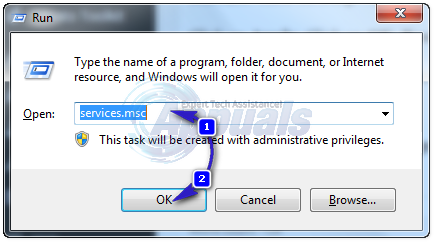
Faites défiler la liste des services sur votre ordinateur et recherchez et double-cliquez sur Service de rapport d'erreurs Windows. Cliquez sur Arrêter. Ouvrez le menu déroulant devant Type de démarrage, mettez en surbrillance et cliquez sur Désactivé.
Cliquez sur Appliquer. Cliquez sur OK. Redémarrez votre ordinateur.
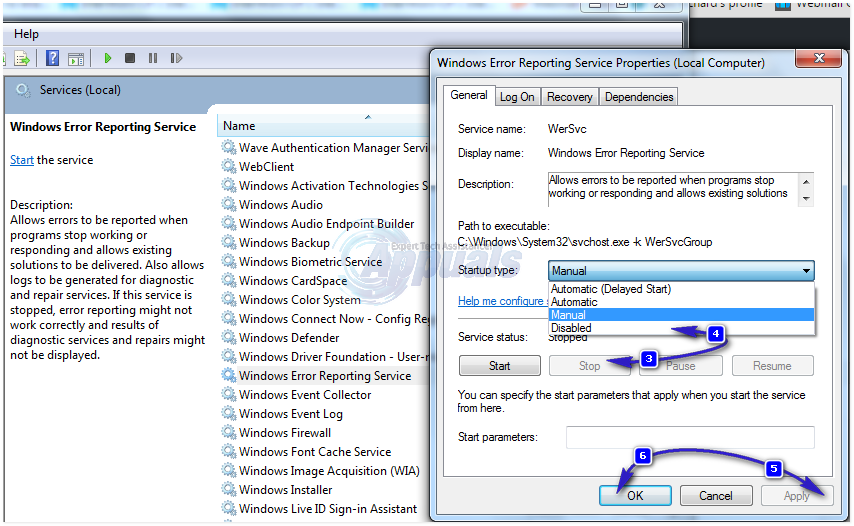
Cette méthode désactivera les avertissements WER, mais pas recommandé, car vous ne serez pas informé des erreurs; donc, je te conseille de continuer avec la méthode 3 pour déterminer la cause de ces erreurs. Au contraire, si vous vous sentez à l'aise de le laisser de côté, pas besoin de continuer avec la Méthode 2.
Méthode 4: Trouvez le programme responsable du dysfonctionnement de Werfault.exe et débarrassez-vous-en
Ouvrir le menu démarrer, recherchez eventvwr.msc et ouvrez le programme qui apparaît.
Dans Résumé des événements administratifs, développez la section Erreurs en double-cliquant dessus.
Trouvez la source responsable du plus (oui pas du tout) les erreurs enregistrées dans l'Observateur d'événements au cours de la dernière heure ou lorsque l'erreur est apparue et double-cliquez dessus.
Cliquez sur les cinq ou six premières erreurs dans la liste qui apparaît dans la nouvelle fenêtre et vérifiez les valeurs des champs de nom de votre application en bas de la fenêtre. L'application qui apparaît dans les champs du nom de l'application qui plante le plus (oui pas tout) les erreurs cliquées sont le coupable.
Recherchez le programme ou l'application auquel le coupable est lié. Vous pouvez rechercher sur Internet ou rechercher manuellement sur votre ordinateur pour trouver le programme ou l'application auquel le coupable est lié..
Désinstallez et supprimez toutes les traces du programme ou de l'application avec laquelle vous avez trouvé le coupable.
SUGGESTION: Si aucune des méthodes n'a résolu votre problème, nous vous recommandons d'utiliser l'outil de réparation Reimage, qui peut analyser les référentiels pour remplacer les fichiers endommagés et perdus. Cela fonctionne dans la plupart des cas, lorsque le problème provient d'une corruption du système. Reimage optimisera également votre système pour des performances maximales. Vous pouvez télécharger Reimage en cliquant ici
Article similaire:
- Erreur de configuration Adobe 16 $ 0027 désinstaller et réinstaller $ 0027.
- Le 10 meilleurs sites gratuits pour lire des bandes dessinées en ligne sur 2020
- Comment désinstaller Malwarebytes de MacOS
- Comment extraire et mettre à jour le firmware des partages Huawei
- Comment passer d'un réseau public à un réseau privé sous Windows
- Comment résoudre les problèmes avec le gestionnaire de mots de passe Avast?






